之前因為使用電腦大部分時間都是在玩遊戲及看劇所以鍵盤滑鼠都是購買電競的機械式鍵盤跟電競滑鼠,不過最近因為工作的關係購入了一台IPAD深深覺得在外出的時候沒有實體鍵盤打字很不方便,於是就買了這把羅技的K380鍵盤跟著IPAD一起帶出門使用。
開箱:

▲首先先看到外箱,正面除了商品顏色外右下角也有一個明顯的藍芽標誌標示這款鍵盤是使用藍芽連接方式,藍芽圖案下方有列出了這支鍵盤可以支援的作業系統包含了WINDOWS、MAC、IOS等等幾乎相容市面上大部分系統,然後台灣的版本的話上面還有貼一張繁體中文的貼紙說明這隻鍵盤是有注音配置的(外箱圖片鍵盤上是國外版本)。

▲包裝背面的話則是用多國語言解釋了一些K380的特色,像是EASY-SWITCH這個方便的功能;右下方式系統需求以及24個月的電池壽命。


▲打開包裝可以看到本體倍塑膠袋包著,第二章圖示打開塑膠袋後的樣子,機身下面有一張黃色的紙,主要是介紹該如何跟裝置連線以及使用前請記得先把電池隔離先拿掉喔~


▲先來看看使用照片~放在桌面上真的跟我之前的G913比起來小超多!桌面的可用空間瞬間就變超一片連我桌墊上的皮卡丘都可以把臉露出來了(請無視後面懶得整理的線XD)

▲在來看一下鍵盤本體,貼心小提醒:因為裡面已經有附上了兩顆的4號電池,所以在使用前要先記得把電池的隔離層拿掉喔!

▲本體的鍵盤厚度官方標示只有1.6公分,實際看起來只有半個10元硬幣的厚度真的是超級薄!!!放在包包比一本書還要薄根本感覺不到它的存在真的是超級方便攜帶。
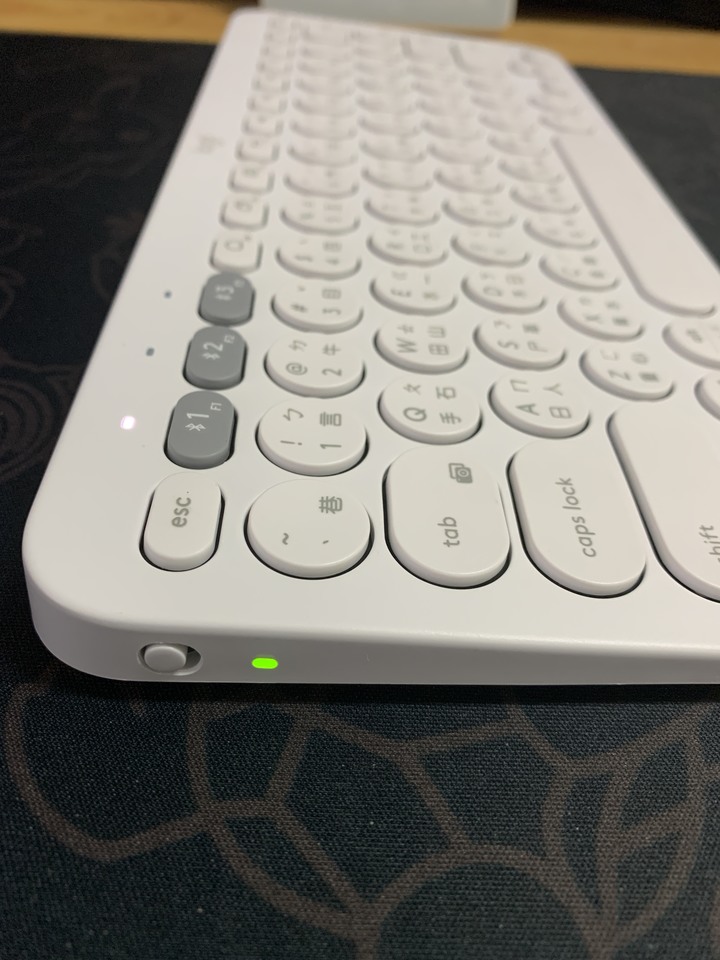
▲另外這隻鍵盤的電源開關式設計在鍵盤的左側,開關下方是電源指示燈,開機後會顯示綠燈過幾秒就會熄掉省電;第一次開機是預設在1號裝置也就是F1的按鍵上,只要長按F1就可以進入藍芽配對模式來連接到你要用的裝置上,之後開機直接連線到囉!
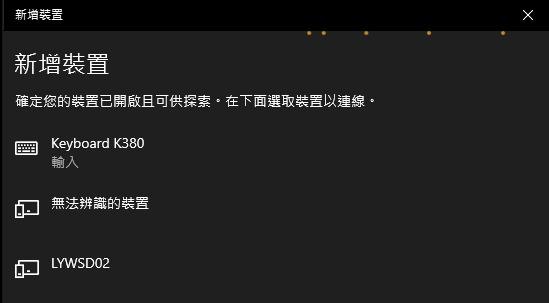
▲順便說一下連線方式,開機後長按F1按鈕後就可以進到WIN10設定介面找尋找藍芽裝置
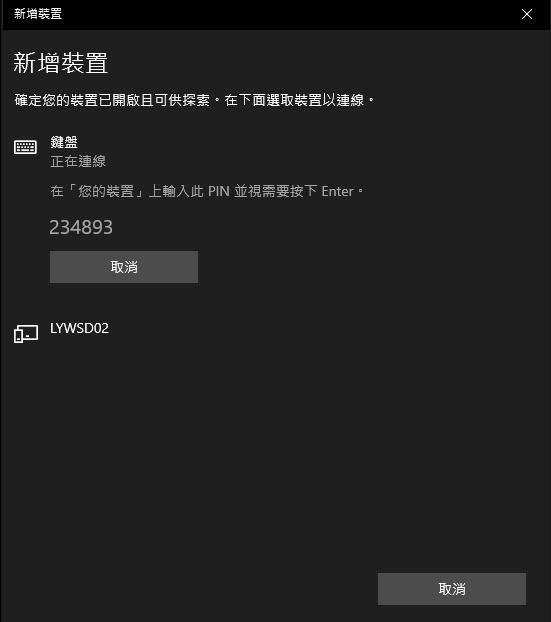
▲找到之後可以點K380進去會讓你輸入一串號碼,這時候只要按K380上對應的數字,按完之後按K380上的ENTER他就會自己連線配對啦~
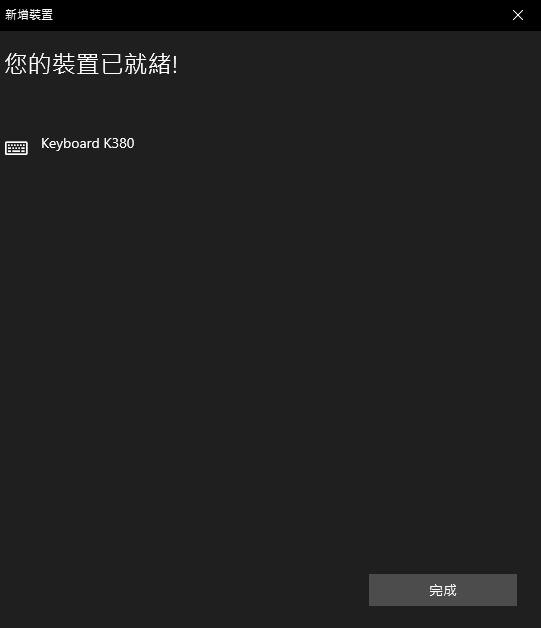

▲之後就可以在下面的輸入裝置活是其他裝置找到已連線的K380囉!
總結:
這隻K380鍵盤在使用過了一段時間後真心覺得非常方便,除了外出好攜帶之外一般的上班族或是多裝置、多平台的使用者在使用上真的會比傳統鍵盤來的好用,因為這支鍵盤不只支援了大多數人使用的WINDOWS系統,還可以在WINDOWS跟MAC間做切換使用,唯一我覺得不習慣的地方就是這支K380因為鍵盤配置不同所以我在玩遊戲時還要換回原本的鍵盤XD
不過瑕不掩瑜,整體來說K380還是推薦非遊戲玩家以及多工需求的使用者購買喔~





























































































